Berichtherstel - Hoe tekstberichten van de iPhone te extraheren
 Bijgewerkt door Boey Wong / 22 februari 2021 10:00
Bijgewerkt door Boey Wong / 22 februari 2021 10:00Ik heb een iPhone en ik heb een aantal zeer belangrijke sms-berichten erop opgeslagen. Ik wil deze sms-berichten extraheren naar mijn computer. ik ook een back-up maken van de iPhone met iTunes. Maar ik probeer mijn iPhone op mijn computer aan te sluiten, ik kan geen sms-berichten van de iPhone naar de computer extraheren. ik vraag me af hoe iTunes back-upbestand te vinden? Wat moet ik doen om SMS-berichten van de iPhone te exporteren? Ik hoop dat ik wat hulp kan krijgen! Bedankt!
SMS-berichten nemen nu gesprekken en e-mails over. De sms-berichten op uw iPhone zijn een van uw belangrijkste vormen van communicatie met uw vrienden, familie, geliefden en collega's.
Om welke reden dan ook, u hebt allemaal een tijd gevonden waarop u back-ups wilt maken van bepaalde zinvolle, belangrijke of zelfs belastende gesprekken.
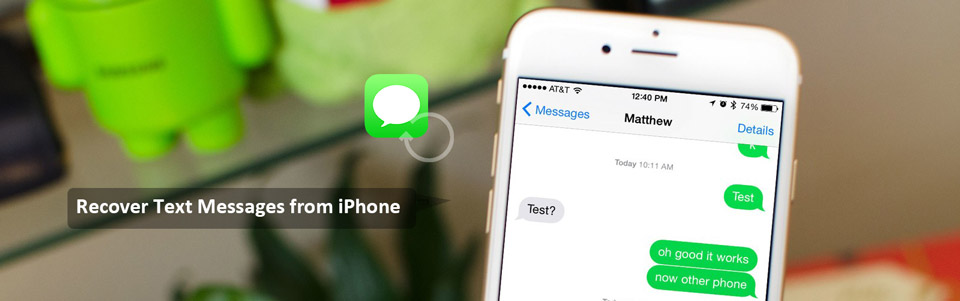

Gidslijst
Hoewel Apple u twee eenvoudige manieren biedt om een back-up van uw iPhone te maken, hetzij een back-up met iTunes of iCloud, wordt het voor gebruikers moeilijk om tekstberichten van hun iPhones naar een computer te downloaden en te downloaden.
Als u een back-up van uw iPhone op uw computer maakt met iTunes, worden alle gegevens opgeslagen in het back-upbestand dat u kunt vinden in de onderstaande mappen.
Voor Mac: ~ / Bibliotheek / Application Support / MobileSync / Backup /
Voor Windows: C: \ Documents and Settings \ (gebruikersnaam) \ Application Data \ Apple Computer \ MobileSync \ Backup \
Maar ze zijn onleesbaar formaat dat u niet alleen kunt gebruiken als u een Back-up voor iPhone-back-up om deze back-upbestanden te rippen en tekstberichten van de iPhone naar de computer te extraheren.
Met FoneLab voor iOS herstelt u de verloren / verwijderde iPhone-gegevens, waaronder foto's, contacten, video's, bestanden, WhatsApp, Kik, Snapchat, WeChat en meer gegevens van uw iCloud of iTunes-back-up of -apparaat.
- Herstel gemakkelijk foto's, video's, contacten, WhatsApp en meer gegevens.
- Voorbeeld van gegevens vóór herstel.
- iPhone, iPad en iPod touch zijn beschikbaar.
1. Hoe verwijderde tekstberichten van iPhone rechtstreeks op te halen
FoneLab voor iOS is dit soort Back-up voor iPhone-back-up. Het kan u niet alleen helpen een SMS-back-up te extraheren en deze naar de computer te downloaden als een CSV- of HTML-document, maar stelt u ook in staat om verwijderde gegevens te herstellen.
U kunt bijvoorbeeld verwijderde SMS-berichten rechtstreeks van de iPhone of van de iTunes / iCloud-back-up ophalen wanneer u ze per ongeluk op uw iPhone verwijdert.
Vrijwel alle gegevens zoals foto's, muziek, video's, contacten, oproeplogs, notities, app en meer kunnen met dit programma worden hersteld. Download het via de onderstaande link en probeer het om berichten van de iPhone te herstellen of uit te pakken.
Wilt u niet dat de ontvangen berichten worden weergegeven op het vergrendelde scherm? Leren hoe u een voorbeeld van een bericht op de iPhone kunt uitschakelen.
Met FoneLab voor iOS herstelt u de verloren / verwijderde iPhone-gegevens, waaronder foto's, contacten, video's, bestanden, WhatsApp, Kik, Snapchat, WeChat en meer gegevens van uw iCloud of iTunes-back-up of -apparaat.
- Herstel gemakkelijk foto's, video's, contacten, WhatsApp en meer gegevens.
- Voorbeeld van gegevens vóór herstel.
- iPhone, iPad en iPod touch zijn beschikbaar.
Stap 1Download het setup-bestand en installeer het daarna.
Stap 2Start de software zodra uw computer klaar is met de installatie.
Stap 3Verbind uw iPhone met de computer via de USB-kabel.
Stap 4Kies Herstellen van iOS-apparaat op de FoneLab-interface en klik op Start scannen.

Stap 5Het scanresultaat wordt weergegeven in categorieën, selecteer en klik op de inhoud van Berichten en Berichtbijlagen om een voorbeeld van de details te bekijken en klik op Herstellen.

2. Hoe tekstberichten te herstellen en uitpakken van iPhone Backup
Stap 1Kies Herstel van het iTunes-back-upbestand or Herstel van het iCloud-back-upbestand op de FoneLab-interface. U dient zich bij uw iCloud-account aan te melden wanneer u kiest Herstel van het iCloud-back-upbestand.
Stap 2U krijgt meerdere back-upbestanden als u moet kiezen. Selecteer de recente en klik Start scannen.

Stap 3Bekijk inhoud in details die u wilt extraheren en herstellen. Controleer vervolgens de items die u nodig hebt en klik op Herstellen. De uitgepakte berichten worden opgeslagen op uw computer en u kunt ze afdrukken als u dat wilt.

Nu moeten de opgehaalde verwijderde sms-berichten in een bestandsmap op uw computer zitten. Als u ze naar een ander iOS-apparaat wilt overbrengen, hebt u mogelijk een ander hulpmiddel van derden nodig om u te helpen het te realiseren.
FoneTrans voor iOS, het is een alles-in-één tool voor iOS-gegevensbeheer. U kunt alle gegevens, inclusief tekstberichten, snel en efficiënt overbrengen tussen uw computer en uw iOS-apparaat.
